Como desligar o iPhone 14

Como a maioria das atualizações de modelos de telefone, o iPhone 14 possui algumas modificações que o diferenciam dos modelos mais antigos. Quando você não está familiarizado com o telefone, você
A Cortana é um excelente complemento para qualquer computador ou dispositivo Windows 11 ou Windows 10. Ela é uma assistente pessoal que pode fornecer muitas informações adaptadas às suas necessidades e que pode ajudá-lo a fazer todos os tipos de coisas com mais rapidez e facilidade do que faria sozinho. No entanto, a Cortana também é um recurso baseado em sua vontade de oferecer informações pessoais sobre você, que os usuários preocupados com a privacidade não gostam. Então, se você não quer que ela se intrometa em sua “vida privada” e não quer usar a Cortana, veja como desativá-la completamente:
Conteúdo
NOTA: Este guia funciona para Windows 11 e Windows 10, e as etapas que você precisa seguir são idênticas em cada sistema operacional.
Como desabilitar a Cortana do Registro
Para desabilitar a Cortana em seu computador ou dispositivo Windows 11 ou Windows 10, você deve adicionar uma entrada personalizada no Registro do Windows . É uma chave que leva o nome de AllowCortana e tem que ter o valor 0. Essa chave de registro informará ao Windows que a Cortana não tem permissão para funcionar em seu PC ou dispositivo.
Existem duas maneiras de fazer isso. A primeira é adicionar a chave ao Registro do Windows manualmente - se você quiser, siga a próxima seção deste guia. O segundo método é baixar e instalar o arquivo DisableCortana.reg que preparamos para você seguindo a terceira seção deste tutorial.
Como desabilitar a Cortana do Registro do Windows manualmente
Para desabilitar a Cortana do Windows 11 ou Windows 10, você precisa adicionar uma chave especial no Registro do sistema operacional . Portanto, comece abrindo o Editor do Registro : uma maneira rápida é usar a Pesquisa para procurar o regedit e clicar ou tocar no resultado relevante.
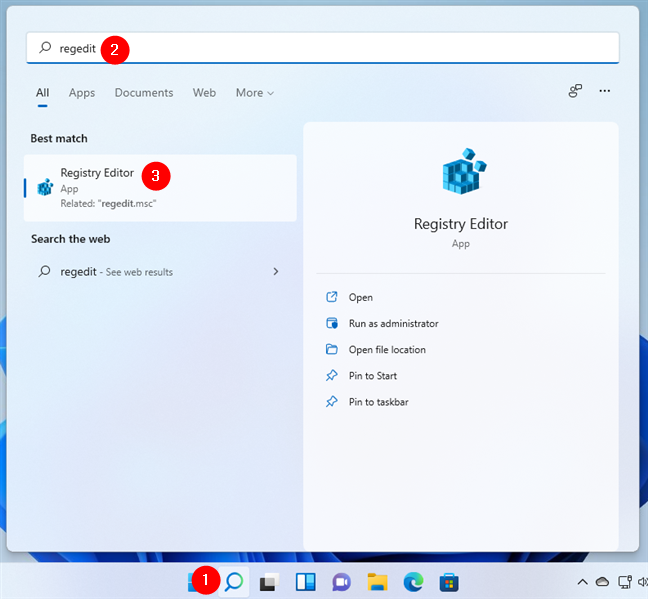
Abrindo o Editor do Registro no Windows 11
Quando o Windows perguntar se você deseja permitir que o Editor do Registro faça alterações em seu dispositivo, clique ou toque em Sim .
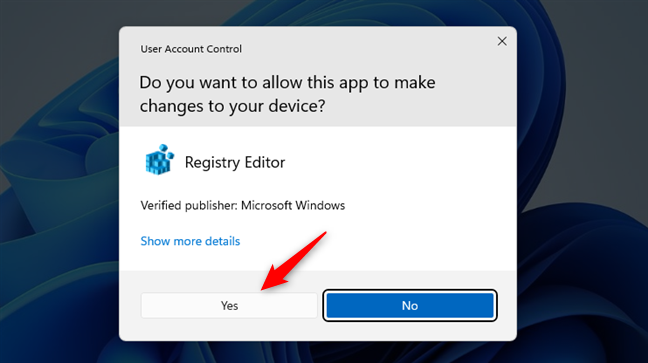
Permitir que o Editor do Registro faça alterações no seu PC
No Editor do Registro , navegue até este caminho: Computer\HKEY_LOCAL_MACHINE\SOFTWARE\Policies\Microsoft\Windows .
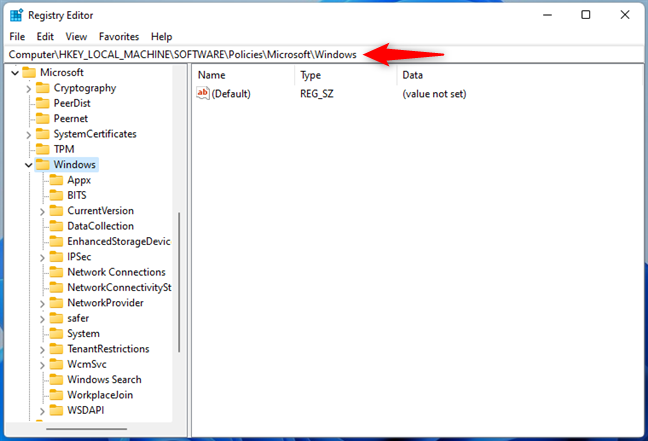
Navegando no Registro do Windows
Em seguida, clique com o botão direito do mouse ou pressione e segure na pasta Windows e, no menu contextual, selecione Novo > Tecla .
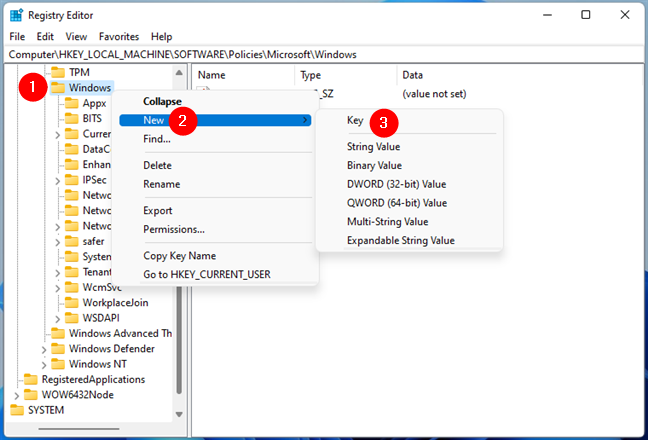
Criando uma nova chave/pasta no Registro do Windows
Nomeie a nova chave/pasta Windows Search e selecione-a.
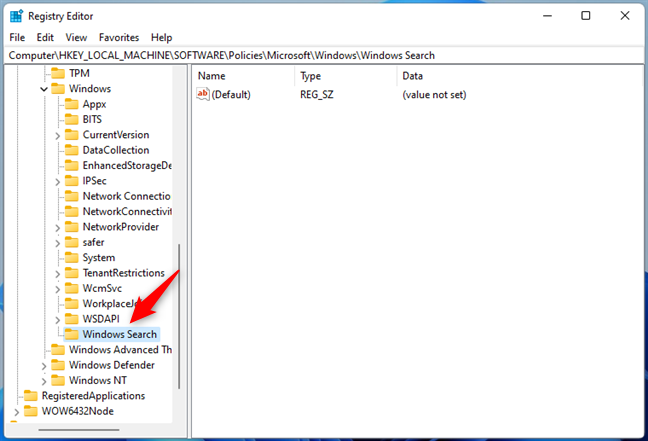
Nomeando a chave Windows Search
No lado direito do Editor do Registro , clique com o botão direito do mouse ou pressione e segure em qualquer espaço vazio. Em seguida, no menu contextual, selecione Novo e clique ou toque em Valor DWORD (32 bits) .
Criando uma nova chave DWORD no Windows Search
Nomeie a nova chave “AllowCortana”.
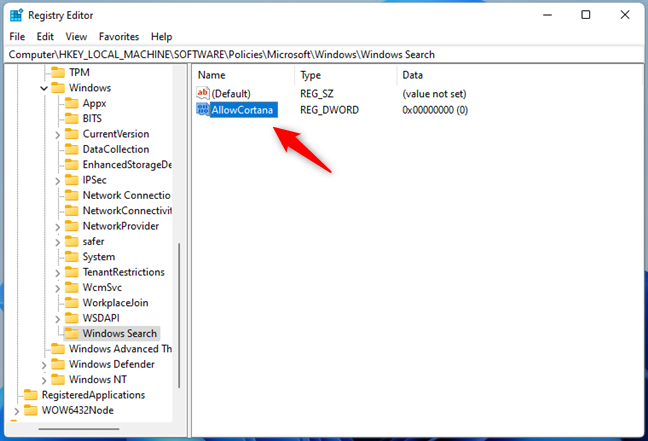
Nomeando a chave AllowCortana
Agora, clique duas vezes ou toque duas vezes na chave AllowCortana e certifique-se de que seu valor esteja definido como 0 (zero). Se não for, defina-o como 0 (zero) você mesmo.
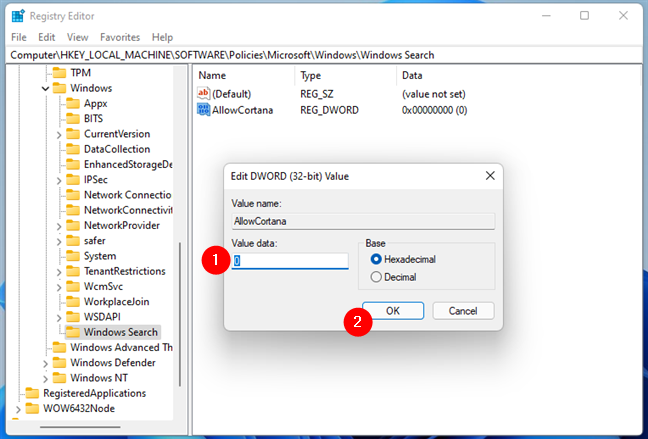
Definindo AllowCortana como zero
Agora você pode fechar o Editor do Registro . A Cortana agora está desativada e não pode ser usada no seu PC, mas o Windows 11 ou o Windows 10 ainda pode iniciá-lo na inicialização. Portanto, certifique-se de seguir as etapas da terceira seção deste tutorial para desativá-lo de ser carregado na inicialização também.
Como desabilitar a Cortana usando nosso arquivo DisableCortana.reg
Percorrer o Registro do Windows e adicionar ou modificar valores não é algo que a maioria dos usuários se sinta confortável em fazer, porque é muito complicado e fácil de cometer erros. É por isso que pensamos que seria uma boa ideia criar um arquivo de registro simples que você possa baixar e executar no seu PC/dispositivo. Nenhum conhecimento prévio é necessário e é totalmente seguro.
Comece baixando este arquivo ZIP que fizemos para você, chamado TurnOffOnCortana.zip . Você pode salvá-lo em qualquer lugar em seu computador. Por exemplo, em sua área de trabalho .
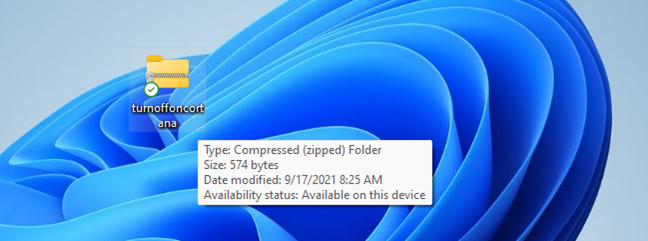
O arquivo turnoffoncortana.zip
Descompacte o arquivo turnoffcortana.zip e você encontrará dois arquivos de registro dentro dele: o primeiro é chamado DisableCortana.reg e o segundo é chamado EnableCortana.reg . Se você deseja desativar a Cortana, clique duas vezes ou toque duas vezes no arquivo de registro DisableCortana.reg .
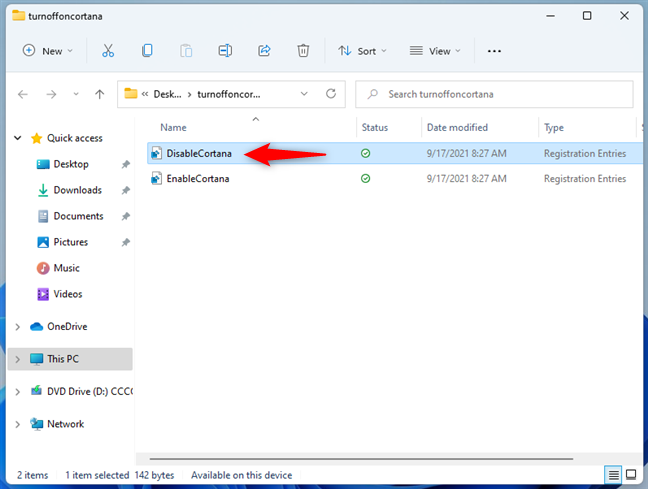
Executando DisableCortana.reg
O Windows pode exibir um aviso de segurança perguntando se você tem certeza de que deseja executar esse arquivo. O arquivo está seguro, acredite em nós, então clique ou toque em Executar .
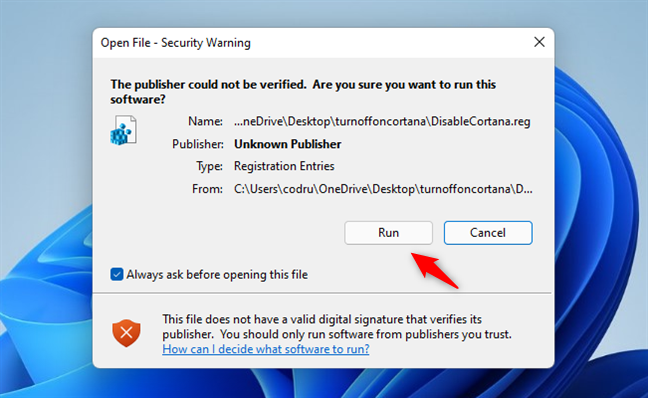
Permitindo que o arquivo DisableCortana.reg seja executado
Então, se o Controle de Conta de Usuário estiver ativado em seu PC ou dispositivo Windows, você será perguntado se deseja “[...] permitir que este aplicativo faça alterações em seu PC” . Mais uma vez, clique ou toque em Sim .
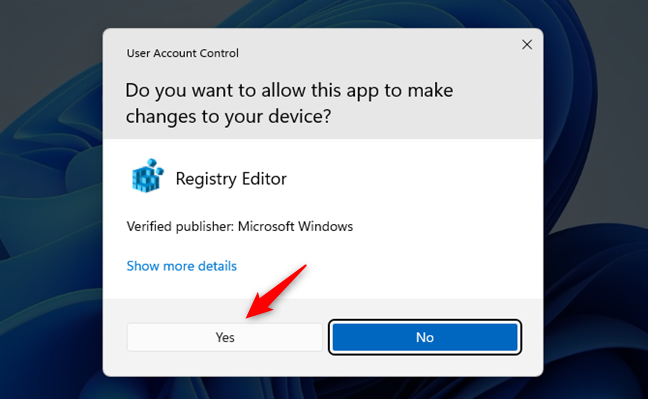
Dando permissão ao Editor do Registro para fazer alterações
Em seguida, o Editor do Registro quer saber se você tem certeza de adicionar as informações do arquivo ao seu Registro do Windows. Clique ou toque em Sim .
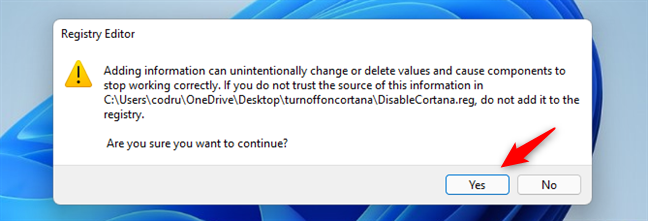
Dizer sim quando o Editor do Registro solicita que você permita fazer alterações
Depois de adicionar as informações (a chave AllowCortana sobre a qual falamos na primeira seção deste guia), o Editor do Registro informa sobre isso. Em seguida, clique ou toque em OK .
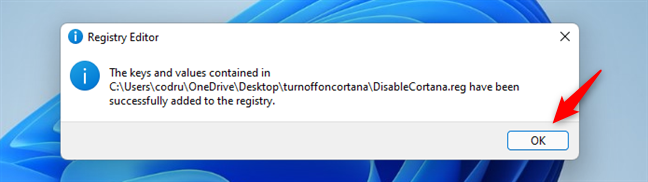
As informações foram adicionadas ao Registro do Windows
A Cortana está desabilitada e você não pode mais usá-la no seu PC. No entanto, o Windows 11 ou o Windows 10 ainda pode abrir seu processo na inicialização. Para impedi-lo de fazer isso, siga as etapas da próxima seção deste tutorial.
Como desativar o carregamento da Cortana na inicialização do Windows
Embora a Cortana agora esteja desabilitada e inacessível para o(s) usuário(s) do seu computador ou dispositivo, o sistema operacional ainda pode estar carregando o processo da Cortana na inicialização. Para garantir que não, desative-o seguindo as etapas deste tutorial que se aplicam ao Windows 11 e ao Windows 10: Como exibir e desabilitar programas de inicialização do Gerenciador de Tarefas do Windows 10 . Se você não tiver tempo para ler esse guia também, as etapas rápidas são estas:
Abra o Gerenciador de Tarefas (Ctrl + Shift + Esc) e clique ou toque em Mais detalhes para mostrar todas as guias e configurações disponíveis nele. Em seguida, mude para a guia Inicialização , selecione Cortana na lista de aplicativos e clique ou toque em Desativar para impedir que seja carregado na inicialização do Windows.
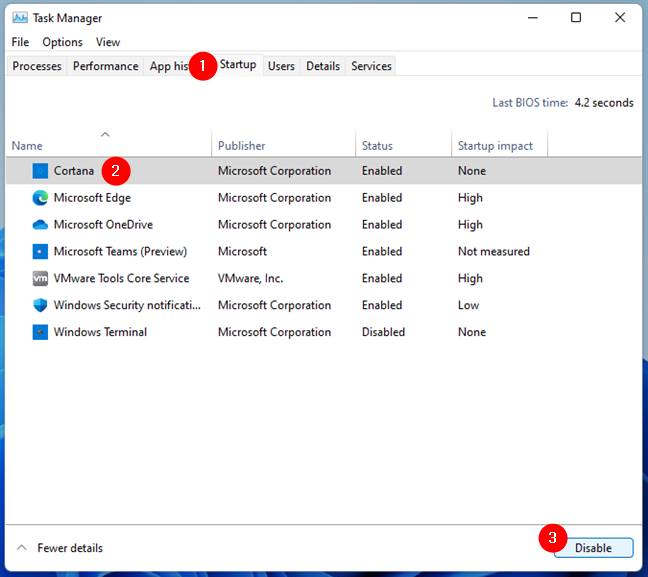
Desabilitando a execução da Cortana na inicialização do Windows
Agora você pode fechar o Gerenciador de Tarefas e passar para a etapa final ilustrada na próxima seção deste guia.
Reinicie o Windows e veja como é a vida sem a Cortana
A última e última etapa do processo é reiniciar seu PC com Windows 11 ou Windows 10. Feito isso, o sistema operacional recarrega todas as informações de seu Registro . Isso inclui a chave de registro AllowCortana (com valor zero) que você criou ou adicionou em um dos primeiros capítulos deste tutorial. Se você seguiu as etapas da seção anterior, o Windows também interrompe o carregamento do processo na inicialização.
Portanto, a Cortana agora está efetivamente desabilitada. Você não pode usá-la e o processo da Cortana não está mais sendo executado em segundo plano. Se você tentar executá-la, ela lhe dará uma mensagem contundente como esta:

Cortana está desativada
Como ativar a Cortana novamente no Windows 11 e no Windows 10
Se, mais tarde, você mudar de ideia e quiser a Cortana de volta no seu PC ou dispositivo Windows, tudo o que você precisa fazer é alterar o valor da chave AllowCortana do Registro para 1 (um), ou executar o outro arquivo de registro do nosso Arquivo ZIP.
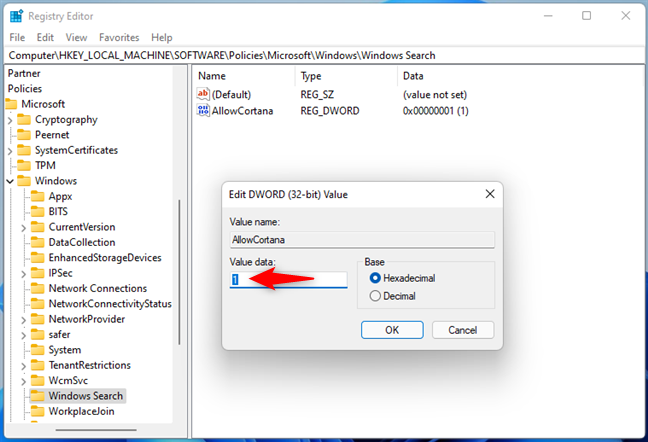
Habilitando a Cortana no Windows 11
Reinicie o Windows 11 ou o Windows 10 e a Cortana está pronta para servir novamente.
Por que você desativou a Cortana?
Como você viu neste guia, leva apenas algumas etapas e alguns minutos para se livrar da Cortana no seu PC com Windows 11 ou Windows 10. Infelizmente, você não pode fazer isso apenas ligando ou desligando um interruptor. Siga as etapas que mostramos e você se livrará da Cortana rapidamente. Se você conhece outras maneiras de fazer a mesma coisa, não hesite em nos informar em um comentário abaixo.
Como a maioria das atualizações de modelos de telefone, o iPhone 14 possui algumas modificações que o diferenciam dos modelos mais antigos. Quando você não está familiarizado com o telefone, você
O Discord nunca deixa de impressionar ao adicionar melhorias aos seus canais já envolventes. Um exemplo recente é a mesa de som. Agora, os usuários podem jogar
Você já percebeu que quando você fecha seu laptop, ele desliga ou entra no modo de suspensão híbrido? Embora isso possa ser um tremendo recurso de economia de energia,
https://www.youtube.com/watch?v=Ao-LvfrCG7w Um usuário médio do Facebook examina centenas de postagens e comentários diariamente, mal registrando a maioria deles.
Antes de começar a blogar em um site WordPress, você precisará definir um tema padrão. Mas com tantas opções disponíveis, escolher uma que corresponda ao seu
Saiba quanto tempo leva para verificar sua conta Cash App ou Bitcoin e o que fazer se o processo ultrapassar o limite padrão.
Cansado de Life360 lançar códigos de erro aleatórios? Felizmente, você pode corrigir facilmente a maioria deles e este guia mostrará como.
Procurar sua conversa favorita em diversas mensagens do Facebook pode ser um pesadelo. Dito isto, se você quiser proteger informações importantes do Facebook
Obtendo o mecanismo KineMaster falhou ao inicializar erro em seu telefone Android? Veja como corrigir o problema e voltar à edição de vídeo.
Você já enviou uma mensagem no Snapchat da qual se arrependeu instantaneamente? Ou talvez você acidentalmente tenha enviado algo para a pessoa errada? Não tema. Você não
Você acabou de alterar seu número de telefone por qualquer motivo. Esta é uma grande decisão, especialmente se você já tem esse número há algum tempo. Mas esta mudança irá
O marketing por email em massa pode economizar muito tempo, permitindo que você envie uma campanha por email para um grande número de destinatários ao mesmo tempo. É um
Está tendo problemas com o VS Code não mostrando erros para seu código C++? Descubra por que isso acontece e como resolvê-lo neste guia.
No mundo acelerado da codificação, cada pressionamento de tecla conta. Para desenvolvedores imersos no Visual Studio Code (VS Code), dominar seus recursos pode
Se você usar o aplicativo de anotações Notion, talvez queira ativar a configuração do modo escuro. Existem muitos motivos pelos quais as pessoas preferem o modo escuro, seja para
Todo mundo adora criar e compartilhar vídeos online com o TikTok, especialmente aqueles com músicas e vocais envolventes. Se você quiser salvar o áudio de
Irritado com impressões digitais e manchas na tela? Veja como limpar adequadamente a tela do MacBook ou qualquer monitor fabricado pela Apple
Os adesivos do WhatsApp estão na moda agora entre os usuários de Android e iOS. Você pode adicionar esses adesivos a vídeos e imagens antes de colocá-los no WhatsApp
Formulários preenchíveis online são necessários para coletar informações de uma ampla gama de pessoas. Seja realizando pesquisas ou simplificando processos dentro de um
Quer ler uma mensagem do Instagram sem ser visto? É mesmo possível? Siga este guia para aprender algumas soluções alternativas possíveis.


















